La sélection des cellules dans Excel
Un tableau est composé de colonnes et de lignes. C’est une chose que nous connaissons tous (même sans savoir nous servir d’Excel) en l’ayant fait plusieurs fois, que ce soit sur du papier ou même dans une application comme Word.
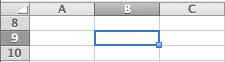
Le « B » dans la zone grise plus foncée représente la colonne. Lorsque vous cliquez dessus, c’est toute la colonne qui est sélectionnée.
Le « 9 », quant à lui, représente la ligne. Cliquez sur ce chiffre pour sélectionner toute la ligne.
La zone entourée de bleu est une cellule sélectionnée, vous remarquerez le carré bleu dans son angle en bas à droite. C’est ce qui est aussi appelé la « poignée de recopie » du contenu de la cellule. En effet, si vous entrez du contenu dans la cellule, en sélectionnant cette poignée de recopie et en glissant avec la souris, dans un sens vertical ou horizontal, vous recopierez la cellule originale.
Si vous voulez agrandir votre colonne en largeur, vous pouvez cliquer sur la mince ligne grise qui se trouve entre les en-têtes des colonnes. Votre curseur va se modifier et en appuyant sur le bouton de la souris, vous pourrez en vous déplaçant à droite ou à gauche élargir ou rétrécir la largeur de votre colonne.
C’est exactement la même procédure pour modifier la hauteur d’une ligne.
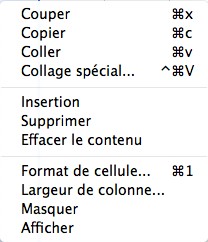
Si vous préférez, en faisant un clic droit avec votre souris, le menu contextuel vous offrira la possibilité d’entrer une valeur précise. Il faut par contre sélectionner la ligne ou la colonne au complet en cliquant sur la lettre correspondante.
